iOS 機器内の動画・写真をNASに移動する最も簡単な方法!【再掲載】

iOS 機器内の動画・写真をNASに移動する最も簡単な方法を紹介します。
これまで、USBケーブルでPCに接続する方法は簡単なのであえて説明せず、校内LAN を利用した無線で行う方法を紹介しておりましたが、ご存じない先生方もおられたので記事掲載することとしました。(2014/02/05 記事掲載)
校内無線LAN に依存しない方法なので、個人所有の iPhone / iPad / iPad mini / iPod Touchでも、同様の方法でデータの移動・コピーが行えます。データの整理はPCで行う方が楽です。
① iOS 機器をUSBケーブルでPCに接続すると、[このコンピュータを信頼しますか?] の表示が出るので [信頼] をタップ。

![[このコンピュータを信頼しますか?]の表示が出るので[信頼]をタップ。 [このコンピュータを信頼しますか?]の表示が出るので[信頼]をタップ。](https://www.urasoe.ed.jp/uraken/wysiwyg/image/download/1/7675/small)
※この手順を行うのは、同じパソコンの場合は1度だけとなります。
② PCにポップアップ表示が出るので、 [デバイスを開いてファイルを表示する] をクリック。
![[デバイスを開いてファイルを表示する]をクリック。 [デバイスを開いてファイルを表示する]をクリック。](https://www.urasoe.ed.jp/uraken/wysiwyg/image/download/1/7676/small)
※出ない場合はパソコンのデスクトップアイコンから [コンピュータ] を開き、iPad mini を開く。
③ [Internal Storage] ⇒ [DCIM] と順次フォルダーを開くと、2つのフォルダーがあり、そこに動画・写真があります。
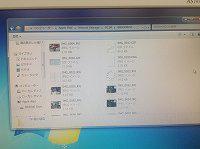
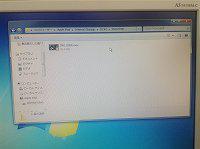
④ デスクトップにフォルダーを作り、iOS 機器内のデータを全て指定して移動。データを確認、整理してNASに移動。






